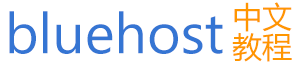SSL证书外形像一把安全锁,它不仅可以保护您客户的个人信息,而且对传输层进行加密,确保网络传输数据的安全,为了提高客户对网站交易的信任,网站安装SSL安全证书必不可少,那么怎样安装SSL安全证书呢?下面我们以bluehost Cpanel面板装SSL证书为例,给大家演示一下安装教程。
SSL安装前提:1、安装的站点必须购买独立IP。2、域名后缀的邮箱必须解析正确并可以使用。
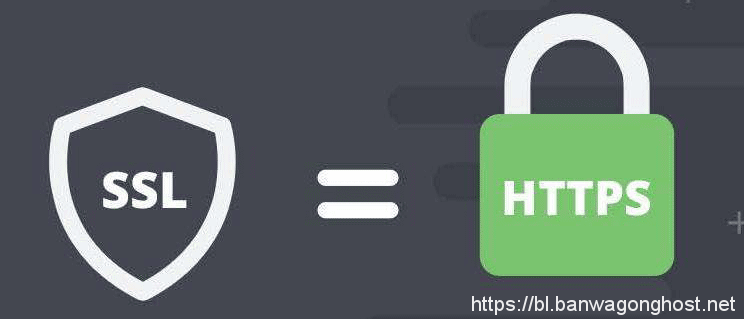
如果您还没有注册bluehost主机,点击bluehost优惠链接【bluehost中文站】或者【bluehost美国站】,注册bluehost主机最高可优惠30%。新用户不懂怎么注册的话,可以参看本站:2020年最新bluehost主机购买教程:bluehost主机中国站购买教程或者bluehost主机美国站购买教程,请根据需要选择。两者有什么差别,请参看本站文章:bluehost中国站与美国站主机的差异。
安装SSL安全证书的具体步骤如下:
1. 登录到cPanel控制面板,进入“SSL/TLS管理器”,选择证书签名请求(CSR),按照提示生成CSR,然后全选复制。
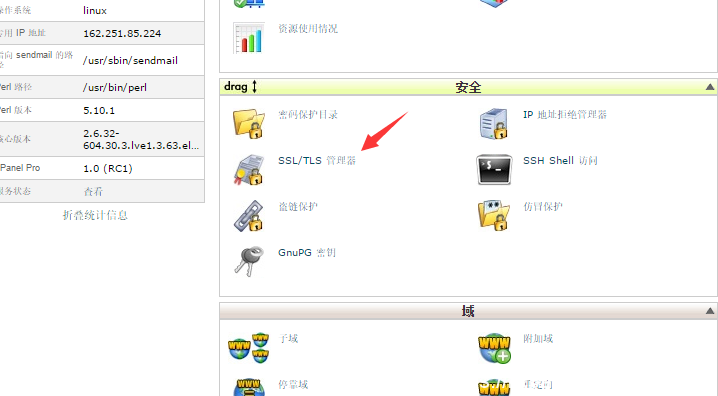
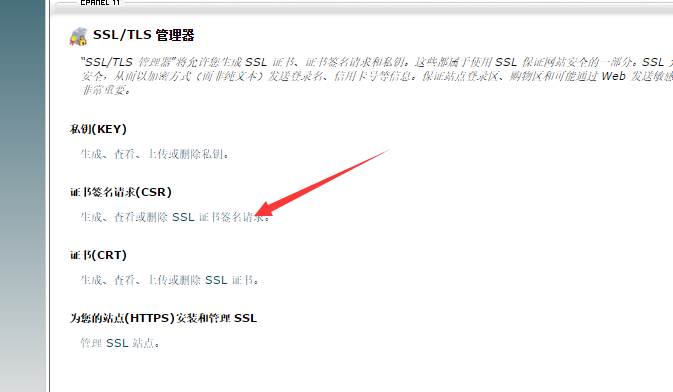
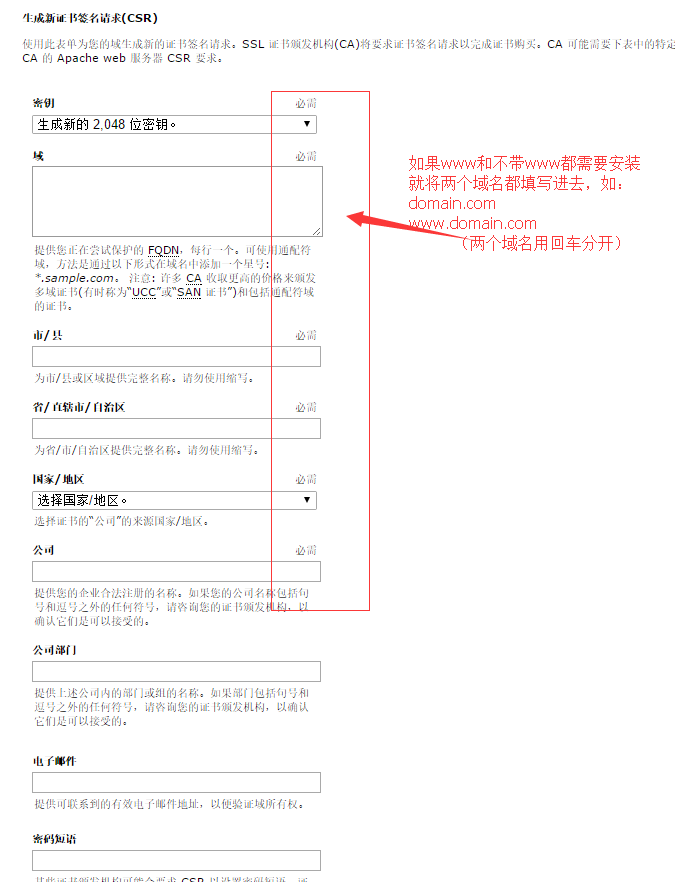

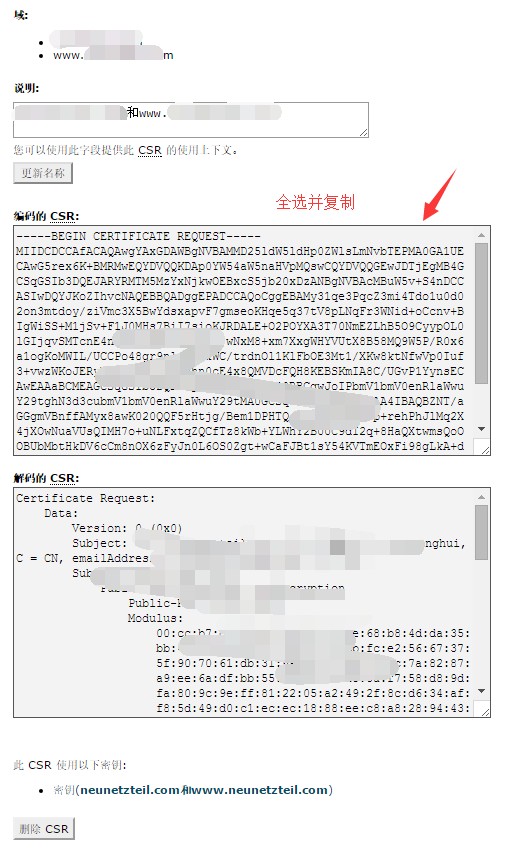
2、接下去到SSL证书这里进行签发,通过登录首页到您的账户—管理账户—管理订单—罗列/搜索所有订单–找到您的主机或域名订单点击进入—SSL证书
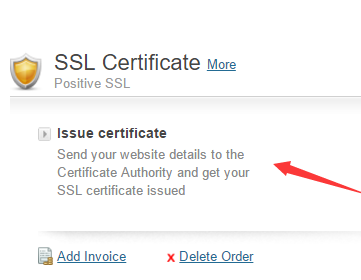
3.然后把CSR文件复制进去,然后再选择一个可以接受邮件的域名邮箱(必须是申请域名结尾的邮箱,比如申请domain.com的SSL证书,那么必须是[email protected]的邮箱)。
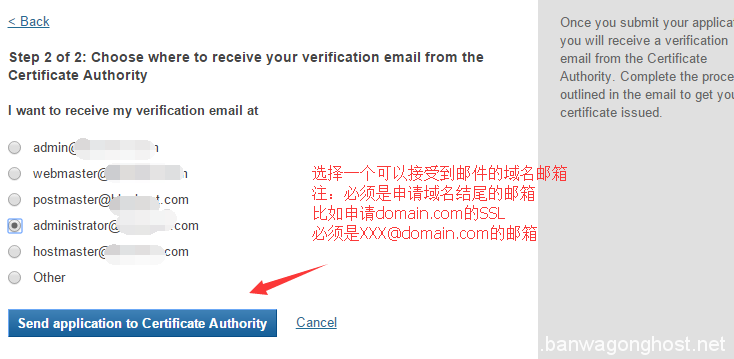
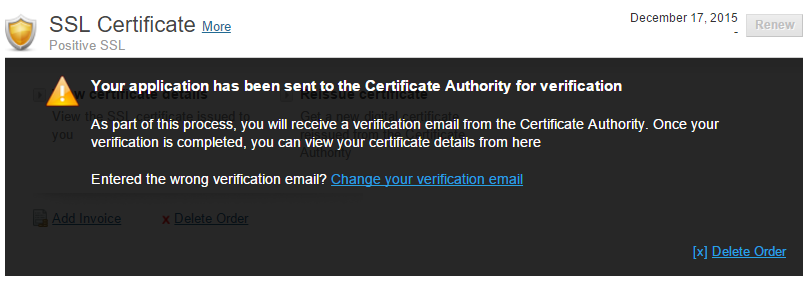
4.然后根据提示进行验证,验证成功后会收到两封邮件,点击Positive SSL的邮件,里面包含了CRT证书。
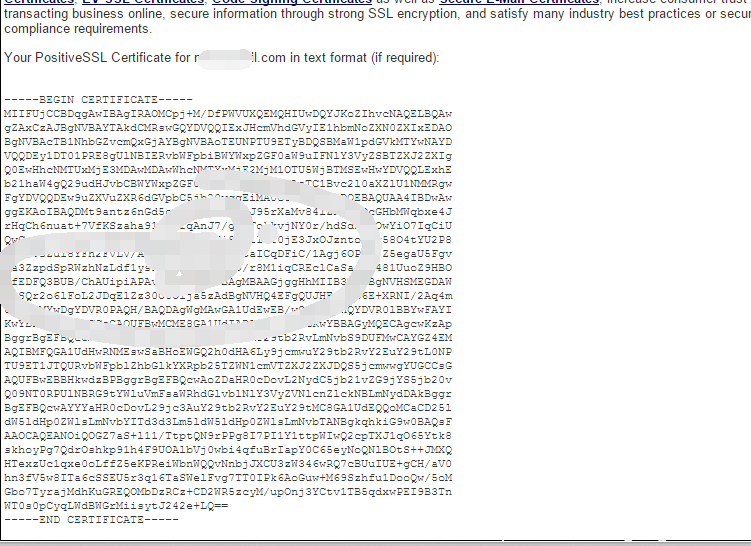
5.然后再回到cPanel面板里面的SSL/TLS管理器,然后点击“证书(CRT),根据提示把CRT证书复制进去,保存证书,返回就能看到对应的证书了。
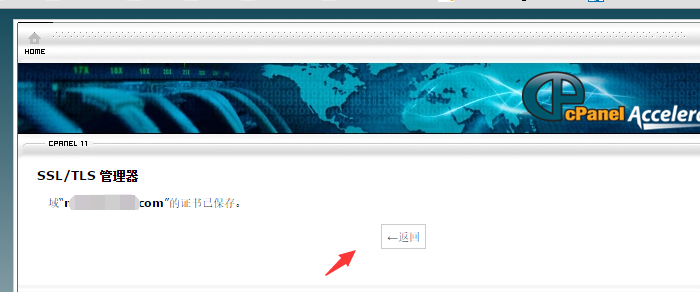
6.然后再回到SSL/TLS管理器,选择“管理SSL站点”,选择安装证书的域名,自动填充信息,再点击底部的“安装证书”,即可安装成功。
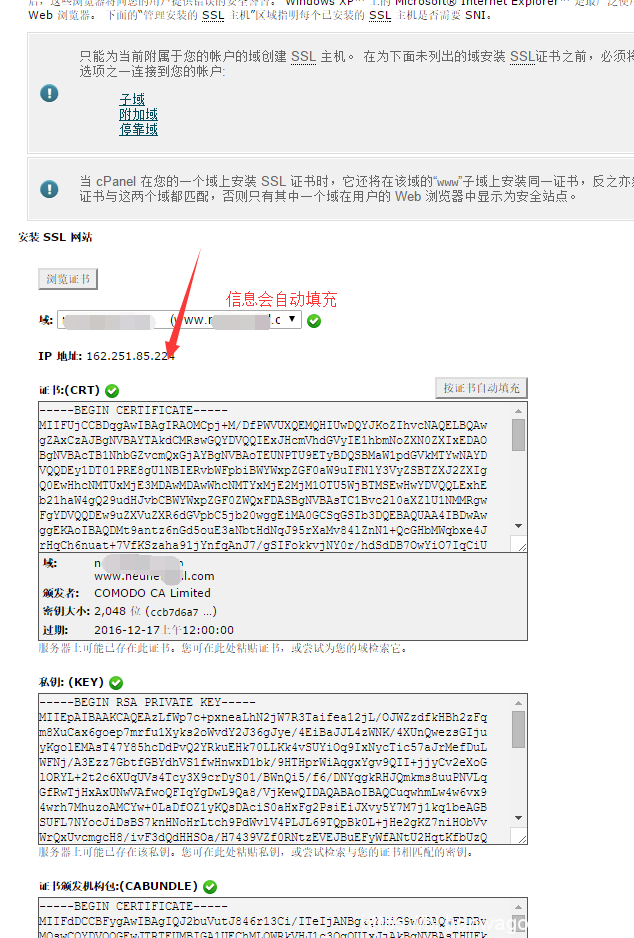
bluehost主机Cpanel安装SSL证书只需以上六个步骤,希望上面的图文演绎能够对大家有所帮助!